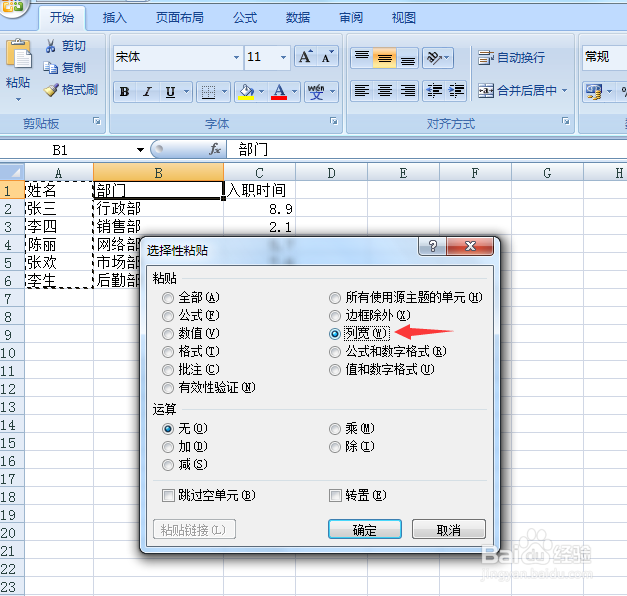表格中巧妙利用选择性黏贴来改变列宽
1、首先打开excel表格。要把B列的列宽设置为跟A列的列宽相同。
2、在表格中选中A列,并ctrl+c复制。
3、然后把鼠标定位在B1单元格
4、在开始菜单栏下找到剪贴板选项,里面可以看到黏贴。
5、点击黏贴下拉菜单选择其中的选择性黏贴。
6、在选择性黏贴对话框中,黏贴项里选择列宽,并点击确定。
7、返回到表格中,可以看到B列的列宽已经跟A列的相同了。
声明:本网站引用、摘录或转载内容仅供网站访问者交流或参考,不代表本站立场,如存在版权或非法内容,请联系站长删除,联系邮箱:site.kefu@qq.com。
阅读量:71
阅读量:77
阅读量:84
阅读量:40
阅读量:72